笔记本电脑触摸板,小编告诉你笔记本电脑触摸板怎么关闭
分类:windows7教程 发布时间:2018-02-24 10:56:49
很多的笔记本的用户都习惯使用鼠标,主要是因为笔记本触摸板操作不太方便,没有鼠标操作灵活。反而是经常在电脑中打字等操作时容易误碰到笔记本触摸板,导致输入错误等等,因此很多朋友一般会关闭触摸板,可是笔记本触摸板怎么关呢?下面,小编就给大家讲解笔记本电脑触摸板的关闭操作了。
如今触控技术已经不仅仅是在智能手机中流行,在最新的一些笔记本、超级本电脑中也均采用了触控技术,也就是可以直接在笔记本或者超级本甚至在一些液晶显示器上实现了触摸操作,但是却有不少的用户觉得会很不方便,特别那些游戏玩家,为此,小编就给大家带来了笔记本电脑触摸板的关闭的图文操作了。
笔记本电脑触摸板怎么关闭
在一般的电脑中,可以通过使用Fn键来达到一些本来没有的功能,比如通过Fn+F8来降低屏幕亮度等。
一般的电脑就可以通过Fn键+触摸板快捷键来关闭触摸板。

电脑系统软件图解1
那么触摸板快捷键是哪个键呢?
仔细观察一下,从F1~F12的这些功能键中有没有一个键的图标是如下图的形状,如果有的话,同时按下Fn键和该功能键就能够方便的关闭和打开触摸板了。
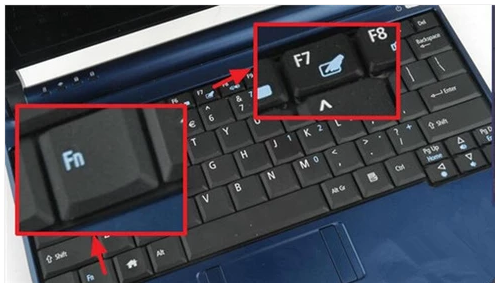
笔记本系统软件图解2
ThinkPad系列的电脑,从F1~F12的这些功能键中是没有触摸板的快捷键的,所以以上的方法在ThinkPad电脑上是不容易进行的。
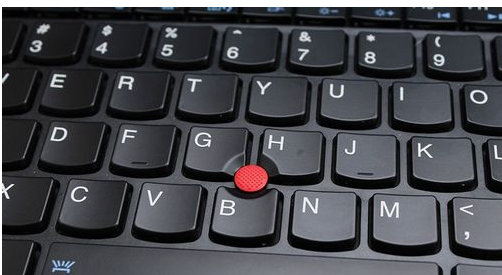
笔记本触摸板系统软件图解3
点击右下角的开始菜单,找到控制面板,并打开。
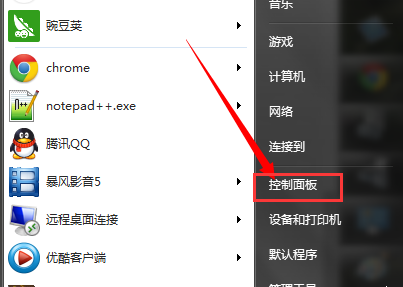
触摸板关闭系统软件图解4
在控制面板中点击硬件和声音选项。
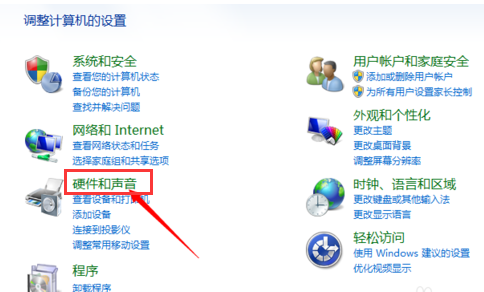
笔记本系统软件图解5
找到设备和打印机选项下的鼠标,并点击进入。
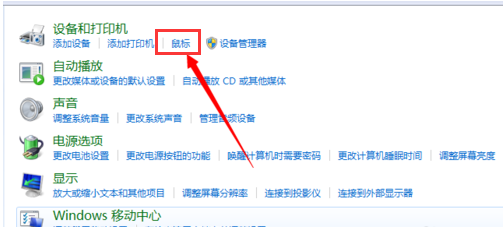
电脑系统软件图解6
打开鼠标属性窗口后,选择UltraNav选项卡,找到TouchPad,并取消勾选启用TouchPad选项就可以关闭触摸板了,反之要启用TouchPad就将其勾选。
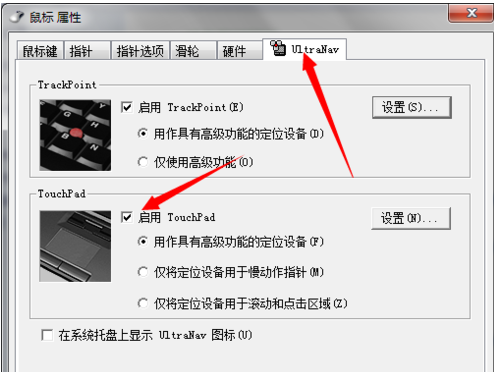
触摸板关闭系统软件图解7
联想的快捷键:Fn+F6;
戴尔的快捷键:Fn+F3;
宏碁的快捷键:Fn+F7;
索尼的快捷键:Fn+F1;
华硕的快捷键:Fn+F9;
东芝的快捷键:Fn+F5;
三星的快捷键:Fn+F5;
惠普的快捷键:双击触摸板的左上方的圆点或方块;
苹果的快捷键:control+shift+空格(仅适合MAC OS X系统)。
以上就是关于笔记本电脑触摸板的关闭操作步骤了。






 立即下载
立即下载







 魔法猪一健重装系统win10
魔法猪一健重装系统win10
 装机吧重装系统win10
装机吧重装系统win10
 系统之家一键重装
系统之家一键重装
 小白重装win10
小白重装win10
 杜特门窗管家 v1.2.31 官方版 - 专业的门窗管理工具,提升您的家居安全
杜特门窗管家 v1.2.31 官方版 - 专业的门窗管理工具,提升您的家居安全 免费下载DreamPlan(房屋设计软件) v6.80,打造梦想家园
免费下载DreamPlan(房屋设计软件) v6.80,打造梦想家园 全新升级!门窗天使 v2021官方版,保护您的家居安全
全新升级!门窗天使 v2021官方版,保护您的家居安全 创想3D家居设计 v2.0.0全新升级版,打造您的梦想家居
创想3D家居设计 v2.0.0全新升级版,打造您的梦想家居 全新升级!三维家3D云设计软件v2.2.0,打造您的梦想家园!
全新升级!三维家3D云设计软件v2.2.0,打造您的梦想家园! 全新升级!Sweet Home 3D官方版v7.0.2,打造梦想家园的室内装潢设计软件
全新升级!Sweet Home 3D官方版v7.0.2,打造梦想家园的室内装潢设计软件 优化后的标题
优化后的标题 最新版躺平设
最新版躺平设 每平每屋设计
每平每屋设计 [pCon planne
[pCon planne Ehome室内设
Ehome室内设 家居设计软件
家居设计软件 微信公众号
微信公众号

 抖音号
抖音号

 联系我们
联系我们
 常见问题
常见问题



